Tecnobits - 软件 - 如何在 Windows 10 中显示文件位置
你好 Tecnobits!准备好学习如何浏览 Windows 10 的迷宫了吗?你只需要 找到该文件并右键单击选择“打开文件位置”。正如他们所说,让我们探索一下!
如何查看 Windows 10 中文件的位置?
打开计算机上的文件资源管理器。您可以通过单击任务栏中的文件图标或在开始菜单中搜索“文件资源管理器”来执行此操作。
然后,导航到您要查看的文件的位置。例如,如果文件位于桌面上,请单击文件资源管理器左侧窗格中的“桌面”。
找到该文件后,右键单击它以打开上下文菜单。
在上下文菜单中,选择“属性”。
在属性窗口中,找到“常规”选项卡,您将在底部看到文件的“位置”。
请记住,您始终可以使用文件资源管理器顶部的地址栏来查看文件的完整位置。
独家内容 - 点击这里 如何下载我的世界的最新版本? 我可以从 Windows 10 的开始菜单中查看文件的位置吗?
打开计算机上的开始菜单。
在搜索栏中,键入要查看其位置的文件的名称,然后按 Enter。
出现搜索结果后,右键单击该文件。
从上下文菜单中选择“打开文件位置”。
文件资源管理器窗口将在所选文件的位置打开。
如果您不知道文件在计算机上的确切保存位置,这种快速访问文件位置的方法非常有用。
Windows 10 中有查看文件位置的键盘快捷键吗?
打开计算机上的文件资源管理器。
导航到您要查看其位置的文件的位置。
单击文件以将其选中。
按键盘上的“Alt”键,您会注意到文件资源管理器顶部出现一个菜单栏。
在菜单栏中,选择“查看”,然后选择“详细信息”,以确保您在详细信息列表中看到文件位置。
独家内容 - 点击这里 如何删除 Google 文档中的标签完成这些步骤后,您将能够在文件资源管理器窗口的底部看到文件的位置。
如何在 Windows 10 中将文件位置添加到任务栏?
打开计算机上的文件资源管理器。
导航到您要查看其位置的文件的位置。
右键单击 Windows 任务栏。
选择“工具栏”,然后选择“新工具栏”。
在出现的窗口中,导航到该文件的位置并选择包含该文件的文件夹。
执行这些步骤后,文件位置将作为 Windows 10 工具栏中的选项提供。
再见宝贝!并且不要迷失在文件的迷宫中,只需右键单击该文件并选择粗体的“显示位置”即可。谢谢 Tecnobits 获取信息!
塞巴斯蒂安维达尔我是 Sebastián Vidal,一位热衷于技术和 DIY 的计算机工程师。此外,我是 tecnobits.com,我在其中分享教程,以使每个人都更容易访问和理解技术。